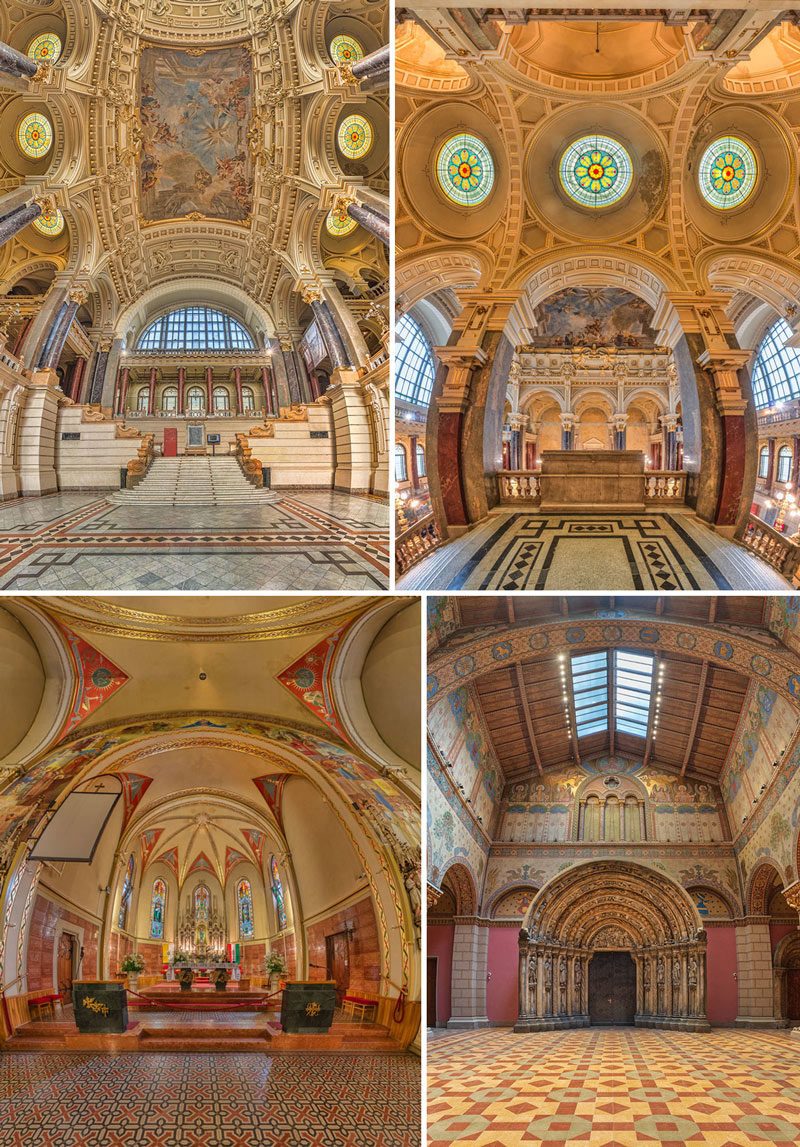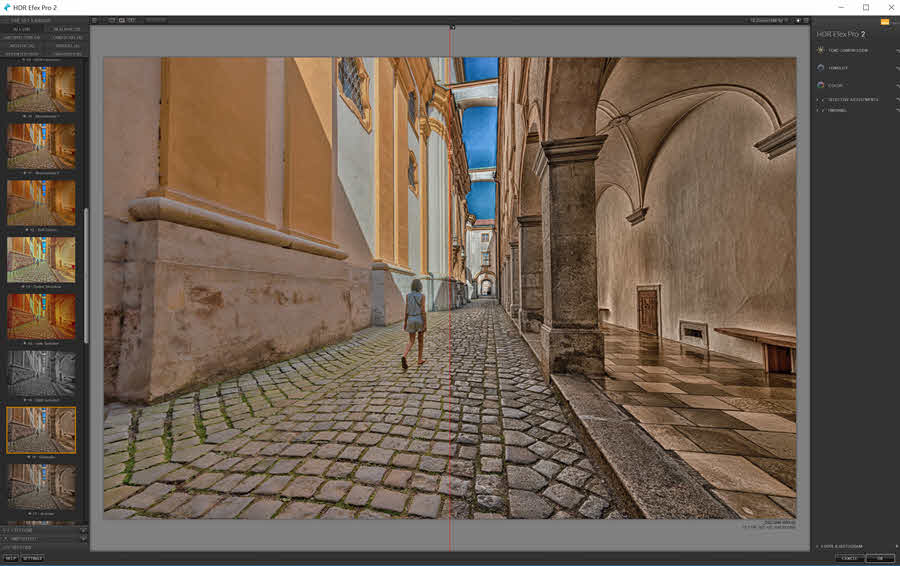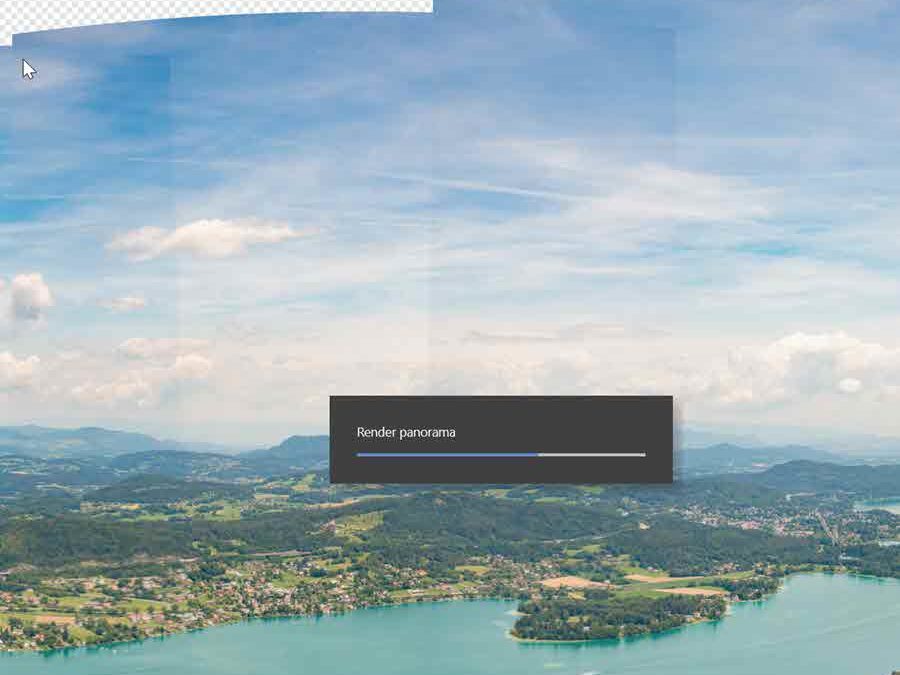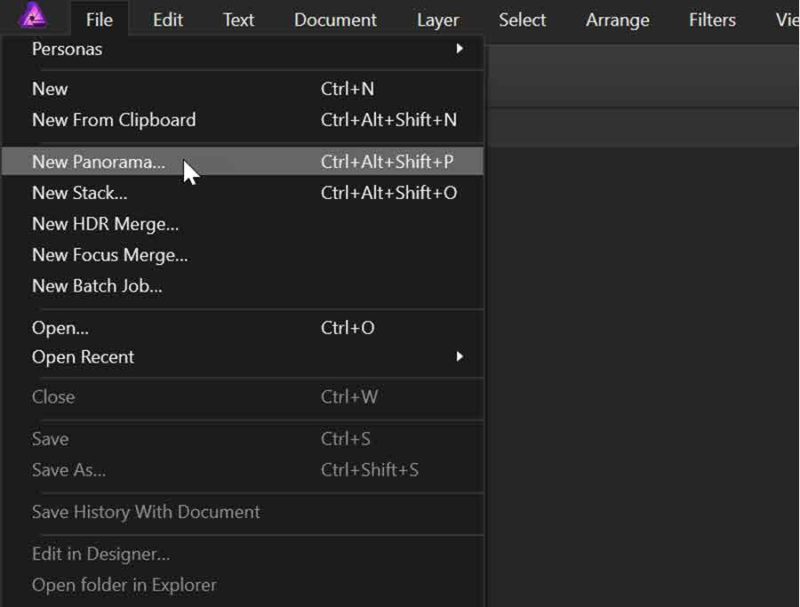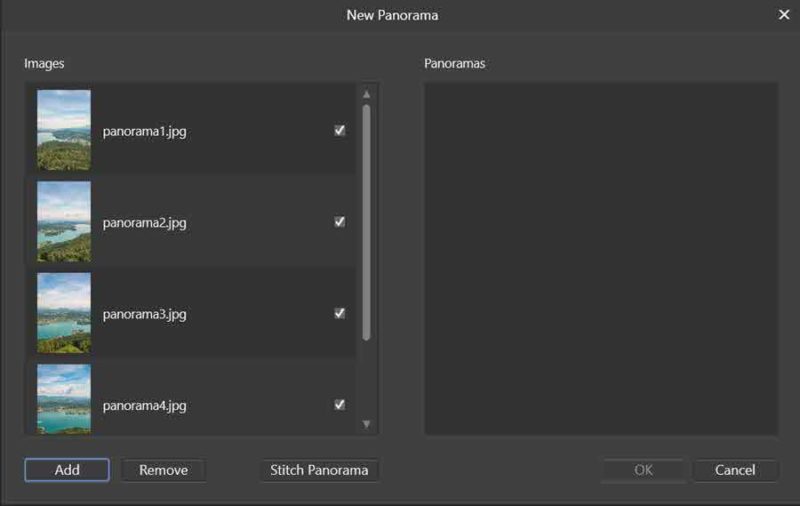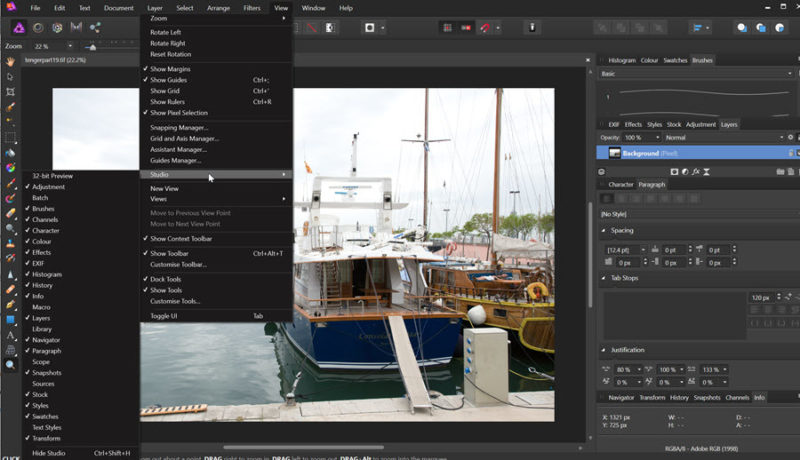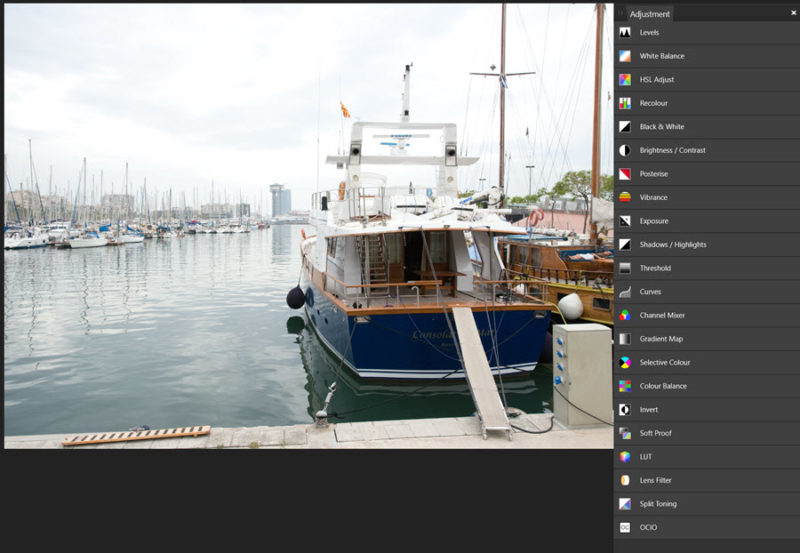Szerző: Imre Krisztina | 2018. június 28. | Affinity Photo, Photoshop tippek, trükkök |
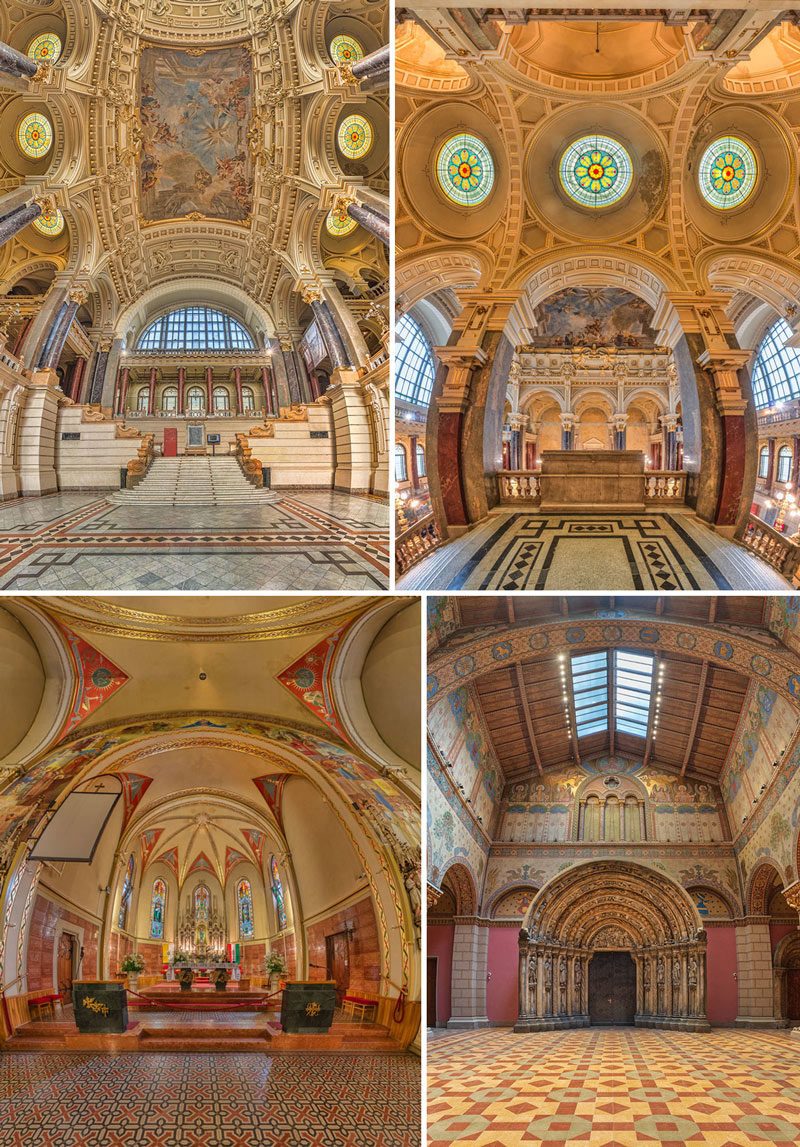
A panorámafotózásról többször is szó volt már, legelőször kb. nyolc éve, de gyakorlatilag a lényeg nem változott. Itt a legfontosabbakat leírtam. A cikk a Photoshop-ról szólt, de az Affinity Photo-ban ugyanezt meg lehet csinálni. Erről is volt bejegyzés.
Általában a panorámafotózásnál a a fényképezőgép vízszintesen mozdul el, és az így készült felvételeket kell összefűzni. A vertorama egy speciális panoráma, amikor függőleges irányban készülnek a képek. Alapesetben is nagyon jól használható, ha valami magasat akarunk lefotózni, de nem fér bele a képbe. Hátrébb menni nem lehet, az objektív látószöge korlátozott. Ilyenkor készítünk több fotót, és a korábbi cikkek szerint összefűzzük. Erről csak egy gyors ismétlés (részletesen a korábbi cikkekben), mert utána jön az izgalmasabb rész:) (tovább…)
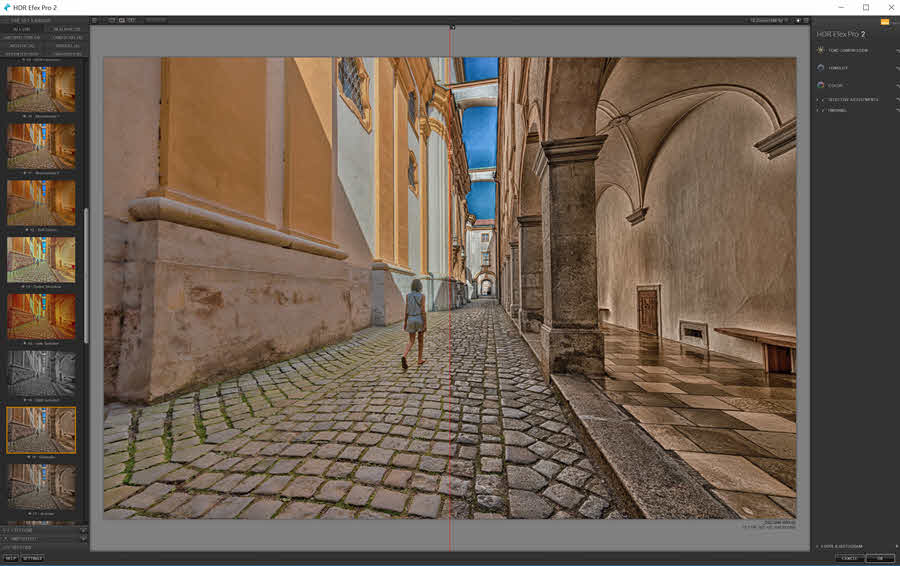
Szerző: Imre Krisztina | 2018. június 14. | Affinity Photo, Photoshop tippek, trükkök |
Ennek a fotószerkesztő programnak igazán kalandos az útja – és az ára is. A fejlesztő cég korábban 500 $-ért árulta, majd 2012-ben, mikor a Google megvásárolta, az összeg csökkent 150 $-ra. 2016-ban teljesen ingyenes lett, de ezzel minden további fejlesztés és frissítés megszűnt. A csomagról többször is írtam, Photoshop felhasználásáról itt, az Affinity Photo-ról pedig itt.
Az Analog Efex Pro, Color Efex Pro, Dfine , HDR Efex Pro, Sharpener Pro, Silver Efex Pro, Viveza programokat tartalmazó NIK Collection-t 2017-ben a DxO vette meg. Továbbra is ingyenesen lehetett hozzájutni – egészen mostanáig, mert a napokban jelent meg a frissített kiadás, ami viszont már fizetősé vált. Jelenleg 49 $ a bevezető ár, ami július 1-től 69 $-ra változik.
A DxO nagyobb stabilitást és jobb felhasználói élményt ígér. Emellett ügyfélszolgálatot is a felhasználók számára. Nekem az ingyenes verzió van meg, de letöltöttem az DxO-t, hiszen 30 napig ingyenesen kipróbálható. A próbaverzió szépen felülírta az ingyenest, de szerencsémre megvolt még a telepítő fájl, így – miután megnéztem az újat – vissza tudtam állítani.
Mindegyik programot végignézve, felhasználói szemmel semmi különbséget nem láttam. A DxO csapata állítólag hónapokat töltött a kódok javításával, és ez bizonyára így is van, de ennek hatását ilyen rövid nézelődés mellett nem vettem észre. Továbbra sem támogatja a program a nagyfelbontású monitorokat (vagy én nem láttam, hol kell beállítani), így a betűk ugyanolyan kicsit, mint eddig.
A fejlesztők szerint hosszú és összetett feladat volt, hogy a forráskódok átdolgozásával a NIK kompatibilis legyen az Adobe legfrissebb verzióival. Ezt sem vonom kétségbe, de nálam tökéletes működik minden a Photoshop CC 2018-ban, a Lightroom-ban és az Affinity Photo-ban is.
(tovább…)
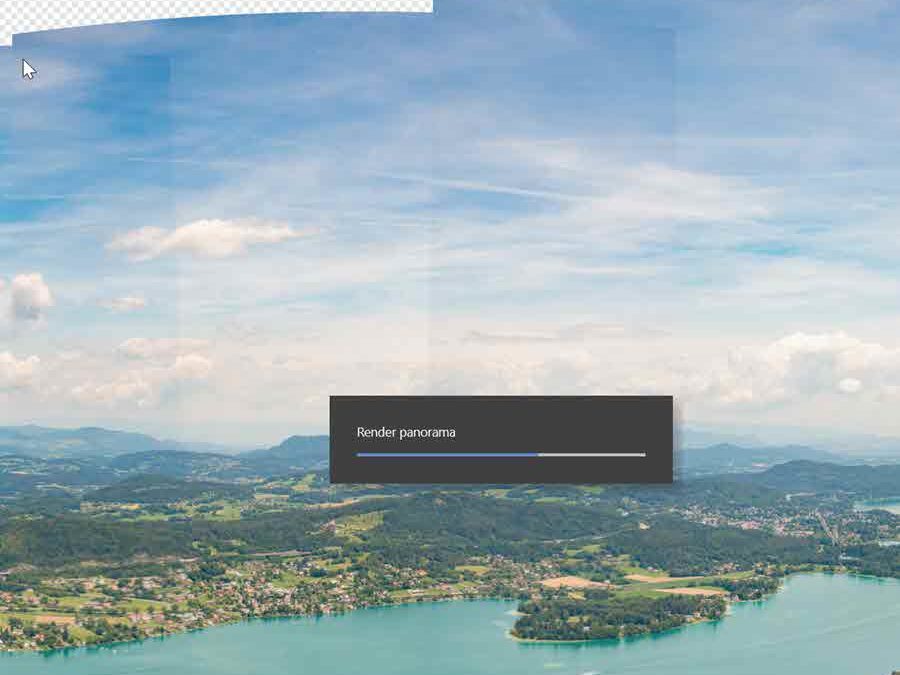
Szerző: Imre Krisztina | 2017. április 20. | Affinity Photo |
A panorámafotózás nagyon népszerű, ezt mi sem bizonyítja jobban, minthogy még a mobiltelefonok fotós funkciói közé is betették. Csak mozgatni kell a telefont, fotózza és összefűzi a képeket. Szerencsés esetben ez egész jó, de lehet bizony benne mindenféle illesztési hiba is. Így ez a cikk nem csak azoknak szól, akik valamilyen digitális kamerával fotóznak, hanem a mobilosoknak is, akik nagyobb kontrollt szeretnének elérni a panorámafotó szerkesztésében.
A panorámakép nagyon látványos, és abban az esetben is érdemes megpróbálkozni vele, ha az objektívunk lehetővé tesz ugyanilyen széles látószöget, ugyanis ha több fotóból rakjuk össze, olyan nagy méretű képet készíthetünk, ami óriási méretű faliképhez is elegendő méretű.
Photoshop-ban már volt erről cikk, most nézzük meg, hogy mindez hogyan történik az Affinity Photo-ban.
File > New Panorama…
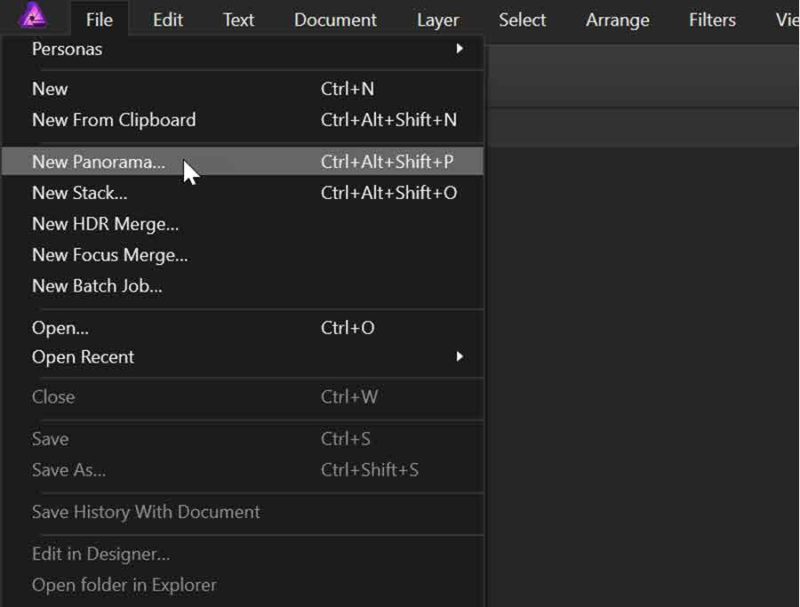
A megjelenő ablakban az Add-ra kattintva tudjuk behívni a panorámakép elemeit.
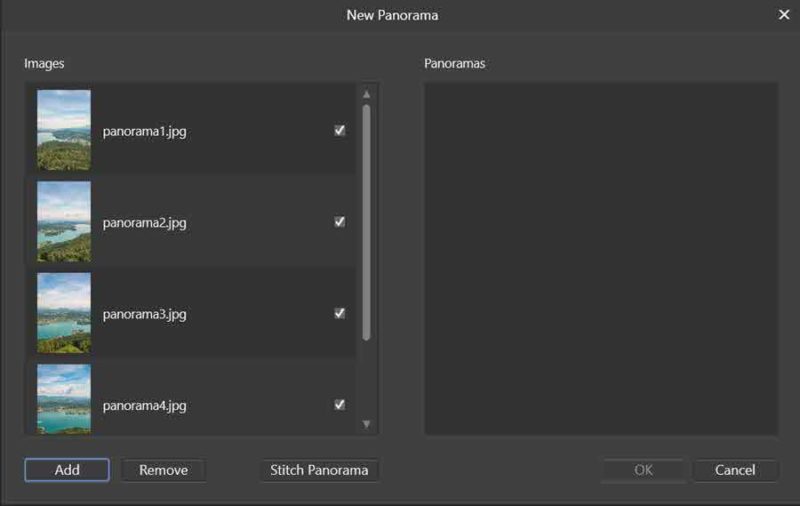 (tovább…)
(tovább…)

Szerző: Imre Krisztina | 2016. november 24. | Affinity Photo |
Folytatom az Affinity Photo bemutatását, hogy aki most töltötte le, tudjon haladni az ismerkedéssel. Érdemes először a korábbi cikket is elolvasni, hasznos infók vannak benne.
Az Affinity Photo bemutatásánál igyekszem nem összehasonlításokat tenni a Photoshop-pal, bár, aki eddig azt használta, nyilván ezt fogja tenni. Szeretném, ha az is tökéletesen értené a technikai megoldásokat, aki még kezdő a képszerkesztésben.
Pont a kezdők kedvéért ebben a cikkben még csak a jpg fotók korrekciójával foglalkozunk, de hamarosan jön a raw is:)
Tehát a képszerkesztés. Az Affinity Photo-ban rengeteg lehetőség van a fotók javítására vagy megváltoztatására. Ami jó, hogy ez mind nondestructive editing-et, azaz roncsolásmentes szerkesztést jelent. Már most megemlítem, hogy az Affinity angol nyelvű, magyarul nem nagyon valószínű, hogy lesz, így egy csomó kifejezést bizony meg kell tanulni angolul. Ez már csak azért is jó, mert más, angol nyelvű oldalakon is keresgélhetünk izgalmas leírásokat. A roncsolásmentes szerkesztés azt jelenti, hogy minden, amivel változtatunk a képen, egy külön rétegen van, így az eredeti fotó sértetlen marad. Ennek ezek kívül is vannak előnyei, mint például az, hogy így a hatást lehet csökkenteni, vagy használhatunk blendinget is, de ne szaladjunk ennyire előre, ez majd a későbbiekben jön.
Sok korrekció van, most nem is lesz szó mindegyikről, csak a legfontosabbakról. A programban rengeteg panel van, ezeket szabadon rendezhetjük, ha a tetejét egérrel megfogjuk és mozgatjuk. Ha valamelyik panel nincs elöl, a View > Studio-ra kattinva jelölhetjük be. (Ha raw fotót nyitunk meg, a program felismeri, és akkor másképp fog kinézni a felület, de erről majd legközelebb)
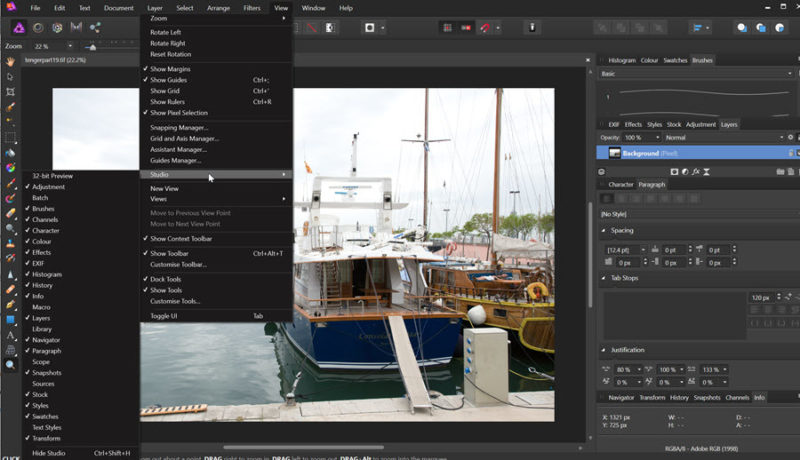
Kihúztam az Adjustments panelt, így az összes eleme látszik.
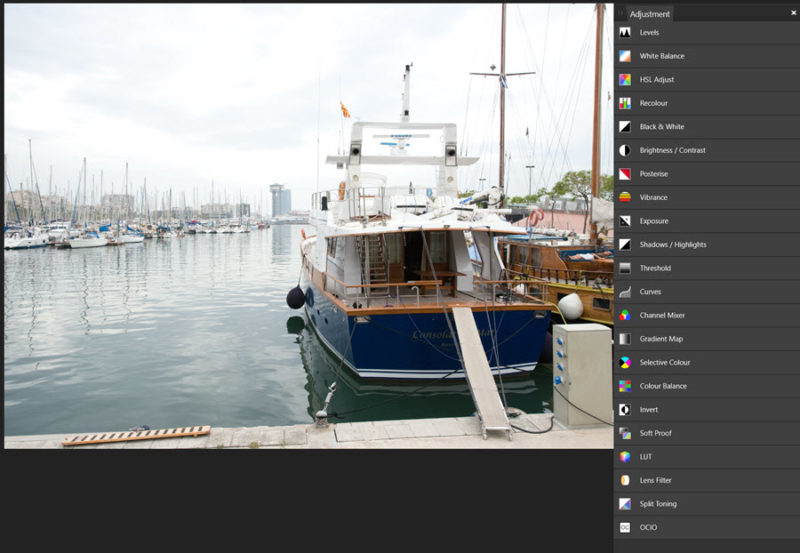 (tovább…)
(tovább…)
Szerző: Imre Krisztina | 2016. március 24. | fotótrükk |
Itt a tavasz, ilyenkor mindenki a szabadba vágyik, hogy élvezze a napsütést, a meleg szél simogatását, a természet feléledését. Az élénkzöld növények és ezerszínű virágok előbukkannak, minden tele madárcsicsergéssel. Ilyenkor lehetetlen otthon maradni. Ha még a fényképezőgépünket is magunkkal visszük, meg is tudjuk örökíteni ezeket a meseszép pillanatokat. Ezekhez szeretnénk most pár ötletet adni.
- Nem baj, ha még csupasz a táj, ha a tavasz apró jelét látjuk, komponáljuk bele a képbe.
 (tovább…)
(tovább…)
Oldalak 3 / 9 - « Előző1 2 3 4 5 6 7 8 9 » Következő